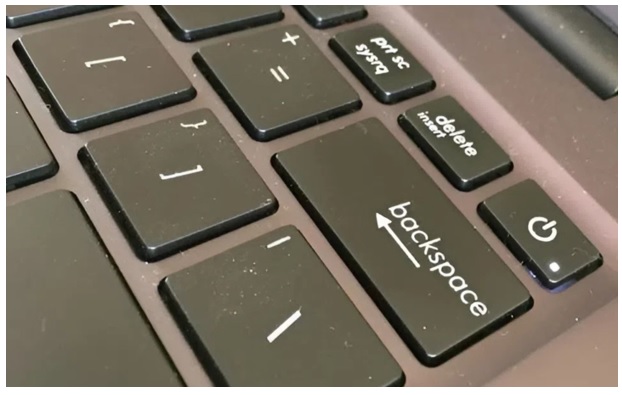TIN TỨC
Cách dùng tổ hợp phím mở nguồn laptop Asus khi mà nút nguồn bị hư hỏng
Cách dùng tổ hợp phím mở nguồn laptop Asus khi mà nút nguồn bị hư hỏng
Nếu là nút nguồn trên laptop Asus của bạn đã bị hỏng. Thì bạn đừng vội quên bàn phím sẽ là vị cứu tinh mà bạn không thể ngờ tới trong tình huống này nhé. Chỉ với một số tổ hợp phím đơn giản thì bạn đã có thể khởi động máy được một cách dễ dàng. Các tổ hợp phím để có thể mở nguồn laptop Asus mà chúng tôi chia sẻ ở trong bài viết này sẽ giúp cho bạn khắc phục vấn đề chỉ trong tích tắc.
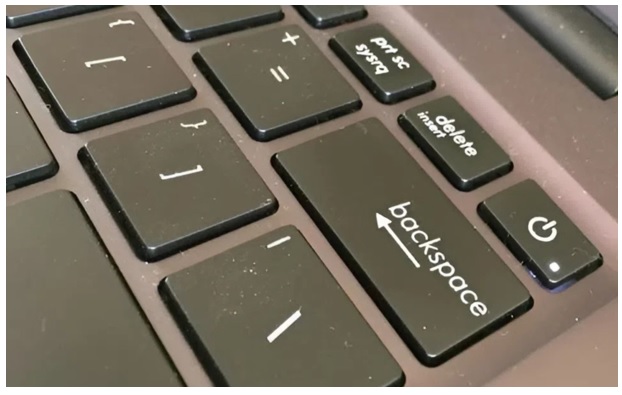
Tổ hợp những tổ hợp phím để mở nguồn laptop Asus
Laptop Asus được phân chia ra thành nhiều dòng rất đa dạng như VivoBook, ZenBook hoặc ROG, TUF,… Do đó, tổ hợp phím dùng để khởi động được máy của từng loại cũng có thể là khác nhau nhé. Ở dưới đây là các tổ hợp phím dùng để mở nguồn laptop Asus phổ biến nhất mà bạn có thể áp dụng được chúng:
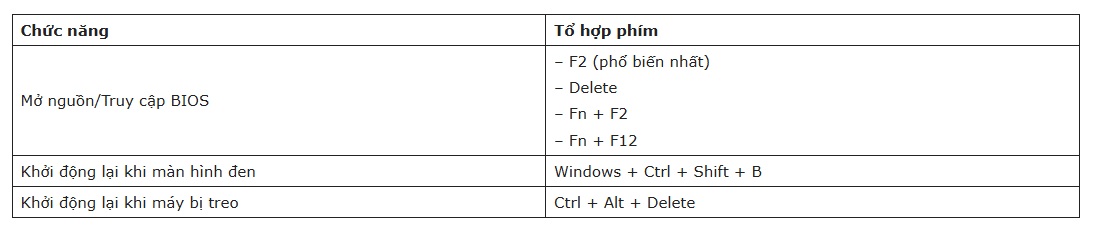
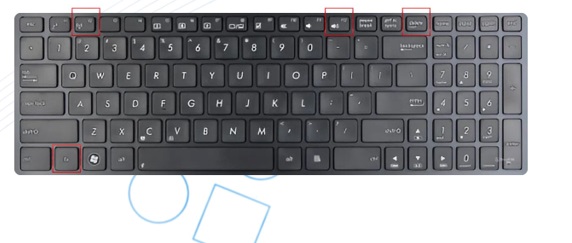
Cách để thực hiện mở nguồn laptop Asus bằng tổ hợp phím
Phương pháp để mở được nguồn laptop Asus bằng tổ hợp phím sẽ được thực hiện rất là đơn giản chỉ với vài bước cơ bản thôi.
Bước 1: Bạn hãy cắm sạc để đảm bảo laptop đủ pin.
Bước 2: Rồi bạn nhấn và giữ phím F2 hay là Delete hoặc Fn + F2 hay là Fn + F12 (tùy theo ở mỗi dòng máy nên sẽ có phím mở nguồn tương ứng) cho đến khi máy tính của bạn được truy cập vào cửa sổ Cmos setup.
Bước 3: Bạn nhấn chọn mục Power Management Setup hoặc là Advanced Power Management (APM) hay là tương tự và nhấn Enter.
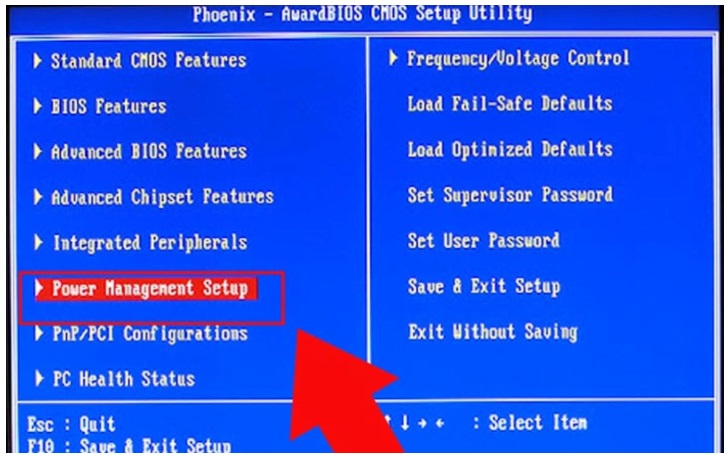
Bước 4: Bạn bấm chọn mục có tên Power On By Keyboard hay là Keyboard Power On hoặc là PS/2 Keyboard Power On hay là tương tự. Sau đó thì bạn nhấn Enter.

Bước 5: Bạn bấm chọn mục Password hay là Keyboard 98. Lần lượt rồi bạn nhấn Enter. Bạn nhập mật khẩu của xong và nhấn Enter.

Bước 6: Sau khi bạn kích hoạt được chức năng được khởi động bằng bàn phím. Bạn tìm và chọn vào mục Exit. Rồi nhấn vào Exit Saving Change. Nhấn vào Enter. Sau đó là máy tính sẽ được khởi động lại.
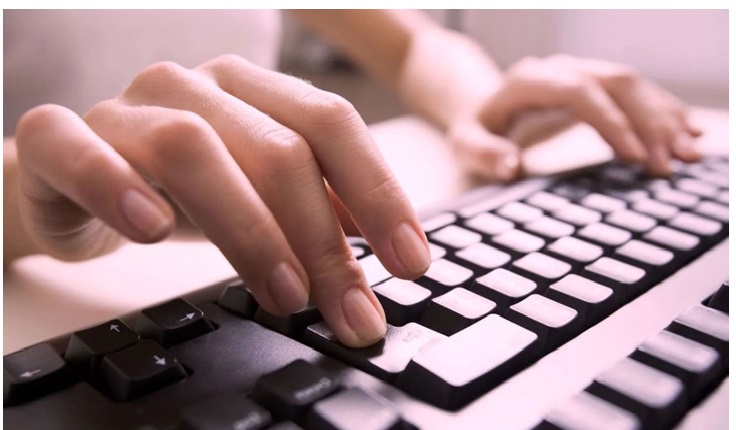
Khi nút nguồn bị gặp phải trục trặc, các tổ hợp phím để có thể mở nguồn laptop Asus là được xem như giải pháp cứu cánh vừa hiệu quả lại vừa dễ dàng bằng vài thao tác đơn giản. Hy vọng rằng với những hướng dẫn bên trên sẽ giúp bạn giải quyết được vấn đề thành công và nhanh chóng hơn.
xem thêm: Vì sao bạn nên reset card màn hình? Tác dụng của việc reset card màn hình là gì?
Cùng xem ngay 4 cách giúp bạn đổi hình nền máy tính nhanh chóng, dễ thực hiện
Cách để bạn upload ảnh – file lên ChatGPT bằng máy tính
Chia sẻ cho bạn cách để tạo ảnh bằng Grok AI đẹp miễn phí chỉ trong tích tắc